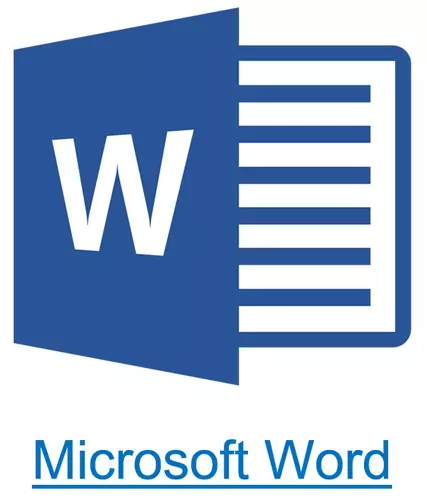
Iji njikọ na-arụ ọrụ ma ọ bụ hyperlinks na akwụkwọ MS adịghị obere. N'ọtụtụ oge, nke a bara uru ma dịkwa mma, dị ka ọ na-enye gị n'ime akwụkwọ iji zoo aka na ibe ndị ọzọ, akwụkwọ ndị ọzọ na ihe ndị ọzọ. Agbanyeghị, ọ bụrụ na hyperlinks na akwụkwọ ahụ bụ mpaghara, na-ezo aka na faịlụ na otu kọmputa, mgbe ahụ, na PC ọ bụla ọzọ, ha ga-abụ ọrụ.
N'ụdị ndị a, a ga-ewepụ ihe kachasị mma na okwu ndị dị na Okwu, nye ha ụdị ederede nkịtị. Anyị edeworị otu esi emepụta hyperlinks na Ms okwu, na nkọwa zuru ezu na isiokwu a ị nwere ike ịchọta n'isiokwu anyị. N'otu aka a, anyị ga-akọ banyere ihe dị iche - iwepụ ha.
Ihe mmụta. Etu esi eme njikọ na okwu
Wepu otu ma ọ bụ karịa na-arụ ọrụ
Hichapụ Hyperlinks na akwụkwọ ederede nwere ike site na otu menu si n'otu menu e kere ha. Etu esi eme ya, guo n'okpuru.
1. Gosiputa njikọ na ederede site na iji òké.

2. Gaa taabụ "Fanye" na otu "Njikọ" Pịa bọtịnụ "Hyperlink".
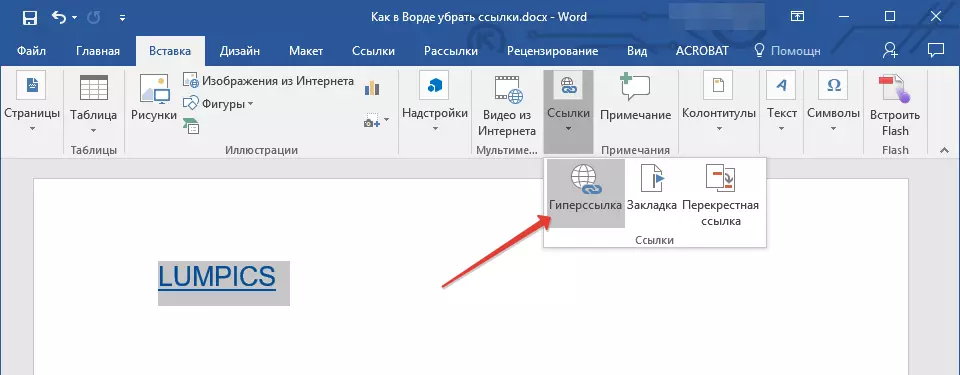
3. Na igbe okwu "Mgbanwe nke Hyperlink" nke ahụ na-egosi n'ihu gị, pịa bọtịnụ "Hichapụ njikọ" Endide na aka nri nke Adreesị Adreesị nke njikọ njikọ na-ezo aka.
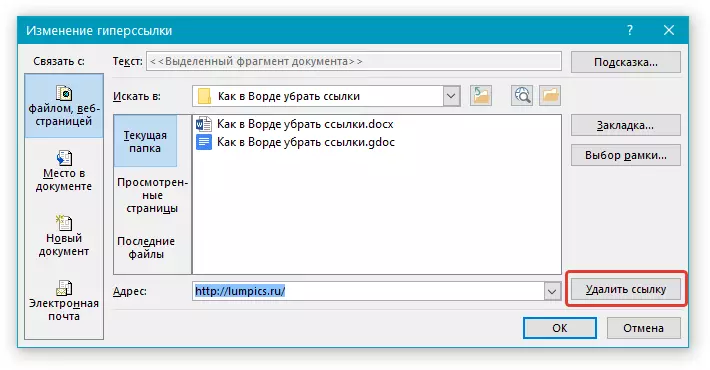
4. A ga-ehichapụ ntụaka dị na ederede ederede, ederede nwere ọ ga - enweta elele na mbụ (agba na - acha anụnụ anụnụ na nchara ga - apụ n'anya).
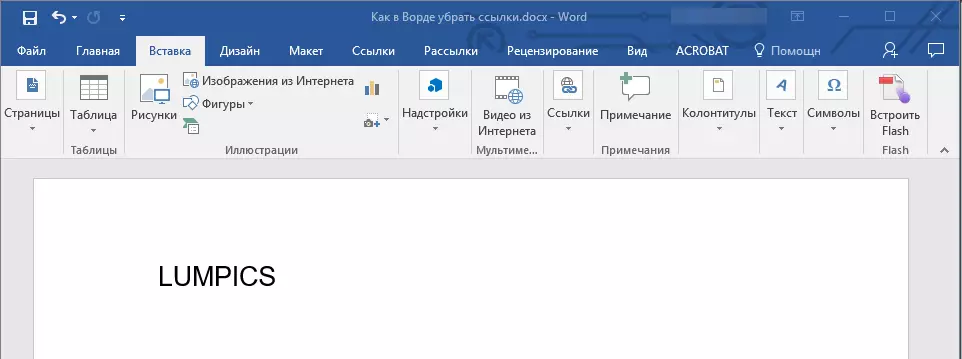
Enwere ike ịme ihe yiri nke ahụ site na menu nke onodu.
Pịa aka nri na ederede nwere hyperlink ma họrọ "Hichapụ Hyperlink".
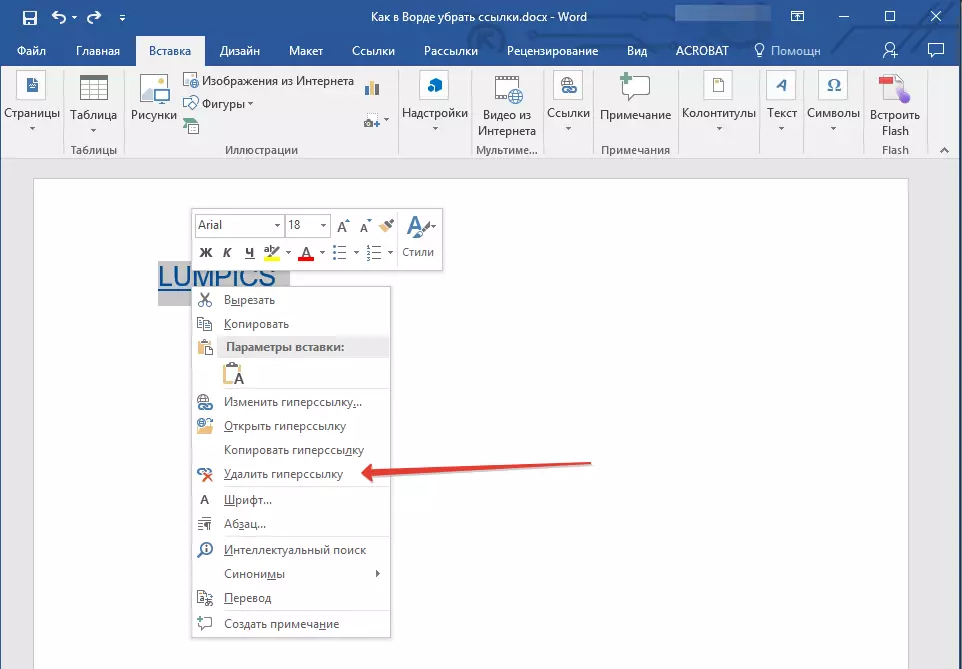
A ga-ehichapụ njikọ ahụ.
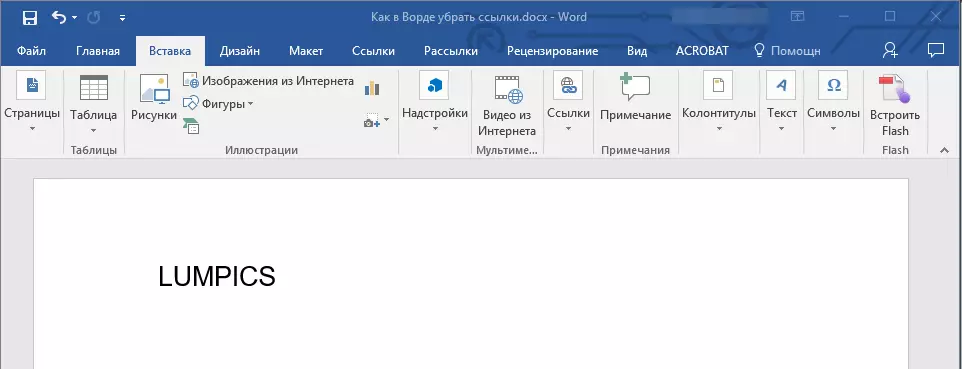
Anyị na-ehichapụ njikọ niile na-arụ ọrụ na akwụkwọ MS
Usoro a kọwara n'elu nke iwepu hyperlinks dị mma ma ọ bụrụ na ha nwere obere ederede, yana ederede ahụ n'onwe ya nwere obere olu. Agbanyeghị, ọ bụrụ na ị na-arụ ọrụ na nnukwu akwụkwọ n'ime ọtụtụ peeji na ọtụtụ njikọ, ọ bụ nke ọma na-enweghị isi oge dị oke ọnụ ahịa. Ọ dabara nke ọma, enwere usoro, daalụ nke ị nwere ike iwepụ hyperlinks niile na ederede.
1. Họrọ ọdịnaya niile nke akwụkwọ ( "Ctrl + A").
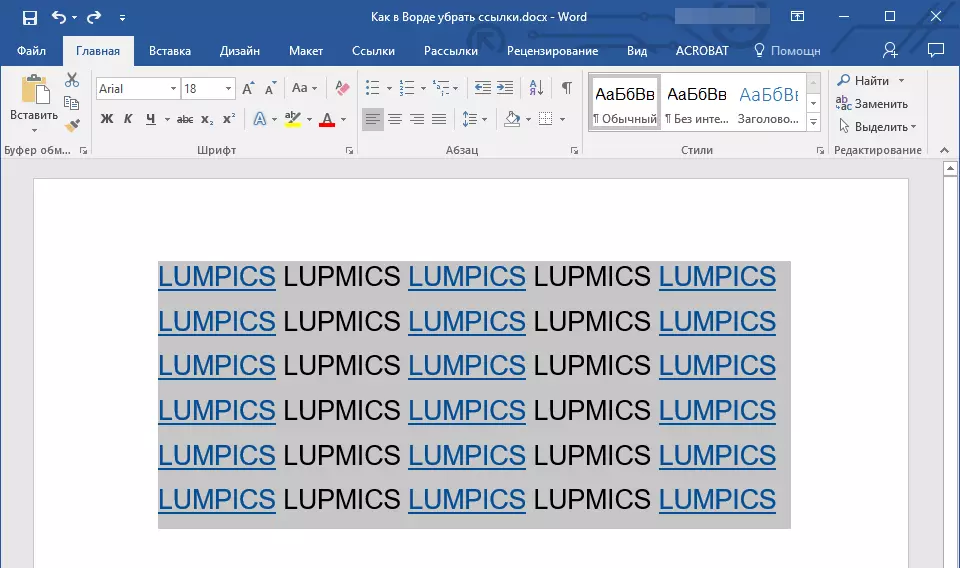
2. Pịa "Ctrl + Shift + F9".
3. Njikọ niile na-arụ ọrụ na akwụkwọ ahụ ga-apụ n'anya ma nweta ụdị ederede nkịtị.
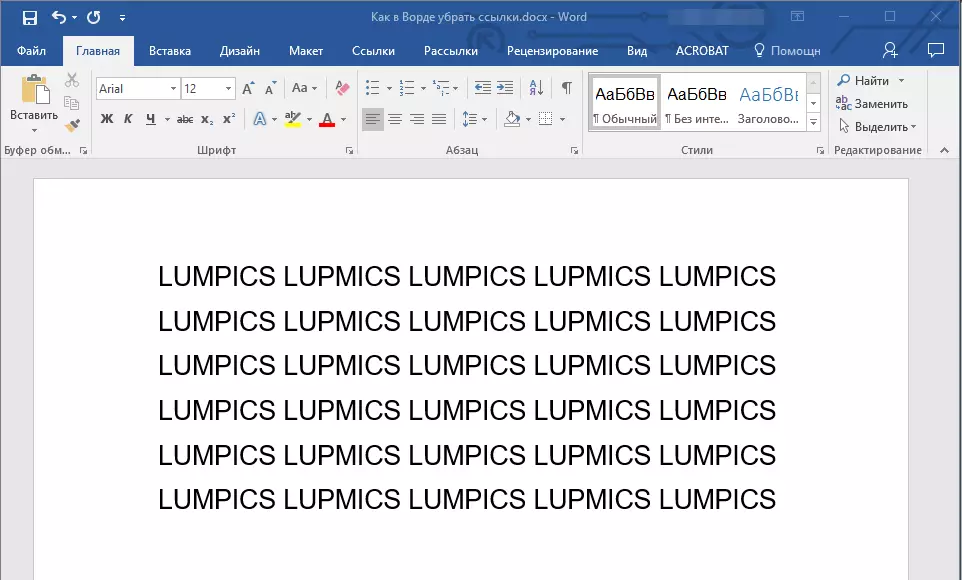
Maka ebumnuche ndị a na-enweghị nghọta, usoro a anaghị ekwe gị ka ị hichapụ ntụpụ niile dị na akwụkwọ okwu, ọ naghị arụ ọrụ na ụfọdụ mmemme ahụ na / ma ọ bụ na ụfọdụ ndị ọrụ. Ọ dị mma na enwere usoro ọzọ maka ikpe a.
Mara: Methodzọ akọwara n'okpuru weghachite usoro nke akwụkwọ ahụ dum nke akwụkwọ ahụ na usoro ọkọlọtọ ya, etinyere ya ozugbo na okwu MS gị dịka nke ndabara. Hyperlinks n'onwe ha nwere ike ịchekwa mpempe akwụkwọ ha gara aga (nke ederede na-acha anụnụ anụnụ na n'okpuru), nke ga-agbanwe agbanwe agbanweela.
1. Gosiputa ihe niile edere ede.
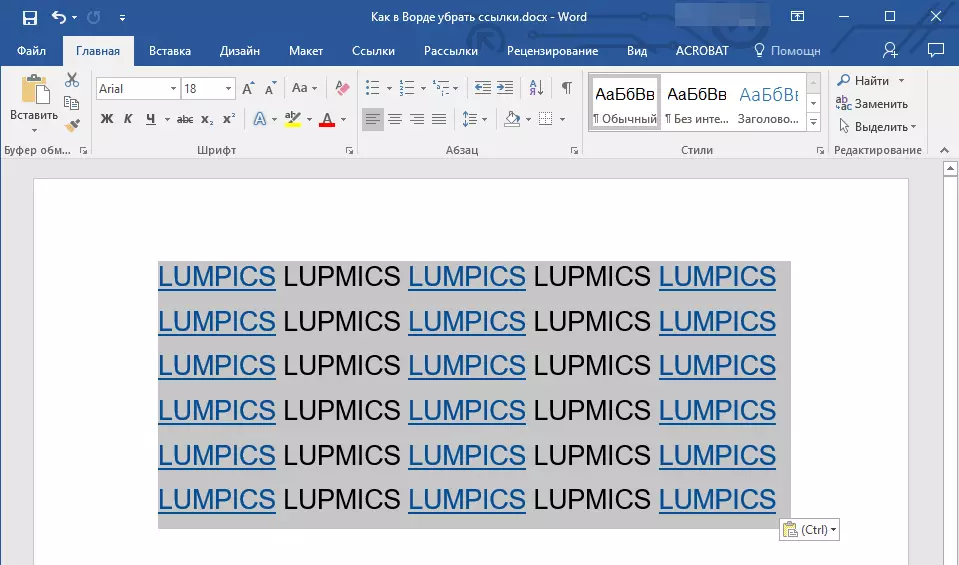
2. Na taabụ "Home" Gbasaa igbe okwu otu "Styles" Site na ịpị obere akụ na akuku aka nri.
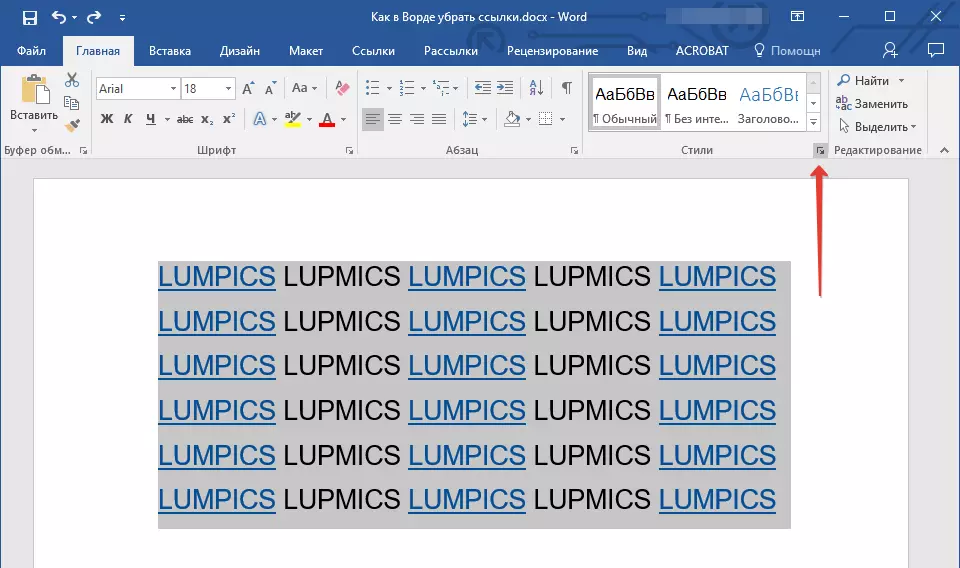
3. Na mpio nke na-egosi n'ihu gị, họrọ nke mbụ. "Kpochapụ" Mechie windo.
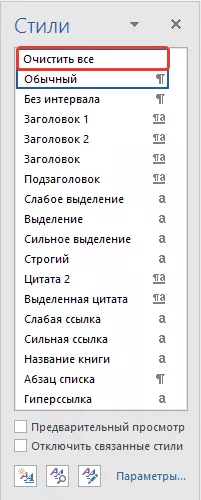
4. A ga-ehichapụ njikọ ndị dị na ederede ederede.
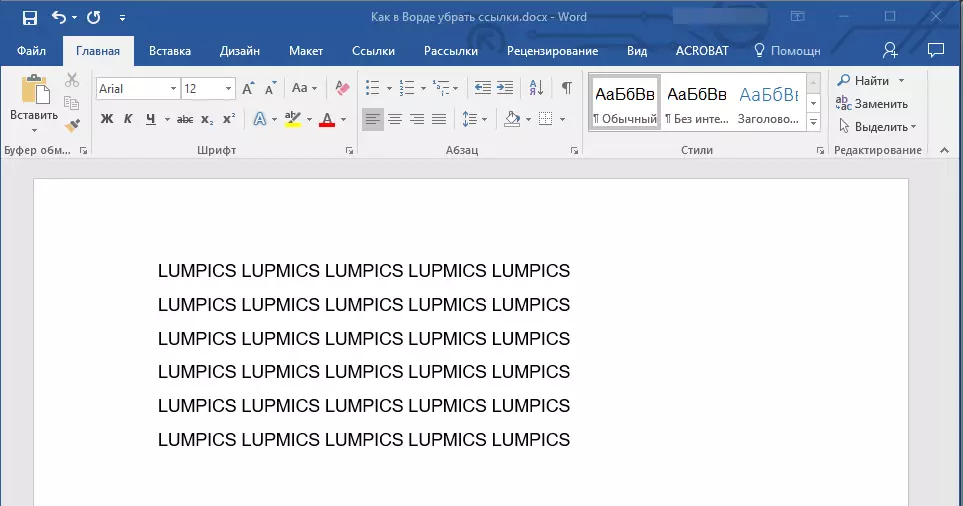
Nke ahụ bụ ihe niile, ugbu a ị maara ntakịrị ihe gbasara atụmatụ Microsoft Okwu. Na mgbakwunye na otu esi emepụta njikọ na ederede, ị mụtara maka otu esi ewepụ ha. Anyị na-atụ anya gị nnukwu arụ ọrụ na naanị nsonaazụ dị mma na ọrụ na ọzụzụ.
